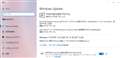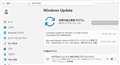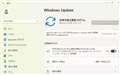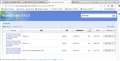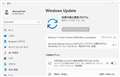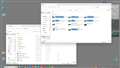このページのスレッド一覧(全3780スレッド)![]()
| 内容・タイトル | ナイスクチコミ数 | 返信数 | 最終投稿日時 |
|---|---|---|---|
| 0 | 2 | 2025年7月16日 06:50 | |
| 3 | 5 | 2025年7月15日 12:11 | |
| 1 | 5 | 2025年7月15日 12:05 | |
| 4 | 6 | 2025年7月15日 10:24 | |
| 0 | 4 | 2025年7月15日 06:13 | |
| 0 | 17 | 2025年7月14日 07:42 |
- 「質問の絞込み」の未返信、未解決は最新1年、解決済みは全期間のクチコミを表示しています
Releasing Windows 10 Build 19045.6156 to the Release Preview Channel
https://blogs.windows.com/windows-insider/2025/07/10/releasing-windows-10-build-19045-6156-to-the-release-preview-channel/
[UPDATE 7/15] We are releasing Build 19045.6159 (KB5062649) today which is a small update that addresses some issues with the update itself.
Hello Windows Insiders, today we are releasing Windows 10 22H2 (KB5062649) to the Release Preview Channel for Insiders who are on Windows 10, version 22H2.
書込番号:26238827
![]() 0点
0点
Version 24H2 (OS Build 26120.4733となる。
ウォーターマーク は,現れず・・・・Insider Preview であることは どこにも表示されない。
書込番号:26238060
![]() 1点
1点
[Announcing Windows 11 Insider Preview Build 26120.4733 (Beta Channel)]
https://blogs.windows.com/windows-insider/2025/07/14/announcing-windows-11-insider-preview-build-26120-4733-beta-channel/
(Microsoft Edge 訳)
こんにちは Windows Insider の皆さん、本日、Windows 11 Insider Preview Build 26120.4733 (KB5062651) を Windows 11 バージョン 24H2 の Windows Insider のベータ チャネルにリリースします。
ベータ チャネルのビルドと更新プログラムの変更は、新機能、改善、およびトグルをオンにして最新の更新プログラムが利用可能になったときに取得する Insider 向けに徐々にロールアウトされる修正 ([設定] > Windows Update* を使用) と、新機能、改善、修正プログラムの 2 つのバケットで文書化されています。
詳細については、このブログ投稿の下部にある「リマインダー」セクションを参照してください。
〇新しいCopilot+のPC体験
Click to Doの新しい画像の説明アクション
Click to Doに新しい「画像の説明」アクションを導入し、画像、チャート、グラフの詳細な説明を取得し、ビジュアルコンテンツの概要をすばやく把握するのに便利です。
アクションを初めて使用するときは、必要なモデルが設定され、説明がデバイス上でローカルに生成されるため、機密データがPCに残ります。
赤いボックスで強調表示されたClick to Doメニューで画像アクションを説明します。(画像省略)
ブランドンの愛犬キロの画像のテキスト説明とともに表示される画像説明ダイアログ。(画像省略)
Click to Doの新しい説明画像アクションは、Snapdragonを搭載したCopilot + PCのWindows Insiderに展開され、AMDおよびIntelを搭載したCopilot + PCのサポートが近日中に開始されます。
Click to Doの使用の詳細については、こちらをご覧ください。
フィードバック:フィードバックは、デスクトップ環境のフィードバックハブ(WIN + F)に提出>クリックして実行してください。
〇新機能は、トグルがオンの状態でベータチャネルに徐々に展開されます*
管理者保護
管理者保護は、Windows 11の今後のプラットフォームセキュリティ機能であり、管理者ユーザーの無料のフローティング管理者権限を保護し、ジャストインタイムの管理者権限ですべての管理機能を引き続き実行できるようにすることを目的としています。
この機能はデフォルトではオフになっており、Windowsセキュリティの[アカウント保護]またはグループポリシーで有効にする必要があります。
管理者保護の詳細については、Katharine Holdsworth のこちらのブログ投稿をお読みください。
〇変更と改善は、トグルがオンの状態でベータチャネルに徐々に展開されます*
[全般]
・アプリのアクセス許可に関するプライバシー ダイアログのデザインを更新しています。アプリが位置情報、カメラ、マイクなどへのアクセス許可を要求すると、システムモーダルダイアログになりました。
これらのダイアログのいずれかがアクセス許可を要求するアプリから表示されると、画面が少し暗くなり、プライバシー ダイアログが画面の中央にフォーカスされます。
プライバシーダイアログの設計変更前と変更後。(画像省略)
[Windowsセキュリティ]
・評価モードで Smart App Control を使用している開発チャネルとベータ チャネルの Windows Insider では、Windows セキュリティで Smart App Control が有効になっているのを確認できます。
Smart App Controlがオンになっている場合は、Windowsセキュリティ>アプリとブラウザコントロール>Smart App Controlでオフにできます。
(続く)
書込番号:26238207
![]() 0点
0点
(続き)
〇修正は、トグルがオンの状態でベータチャネルに徐々に展開されます*
[タスクバー&システムトレイ]
・タスクバー内の無関係なアプリアイコンにカーソルを合わせると、ランダムなファイルエクスプローラーのプレビューウィンドウが表示される可能性がある問題を修正しました。
[タスクバーで検索]
・タスク バーの検索ボックスには、[設定] でアニメーションがオフになっていてもアニメーションが表示されることがある問題を修正しました。
[ファイルエクスプローラー]
・アプリからファイル操作の進行状況ダイアログが表示されなくなる可能性がある根本的な問題を修正しました。
・zip抽出のパフォーマンスをさらに改善しました
–特に、Webからダウンロードされ、多くの小さなファイルが含まれていたzipファイルを抽出しようとしていた場合。
・アプリのショートカットをデスクトップにピン留めした場合、アプリの更新後にアイコンが適切なサムネイル画像ではなく白いページのアイコンになる可能性がある問題を修正しました。
・ファイルエクスプローラーの起動時にファイルエクスプローラーのホームが再び白く点滅する原因となっていた問題を修正しました。
以下は、エクスプローラーでの AI アクションの修正です。
・ナレーターのスキャン モードが、箇条書きリストを読み取るときに Microsoft 365 ファイルの [AI の要約] アクションのアクション結果キャンバス ウィンドウで正しく機能しない可能性がある問題を修正しました。
[ライブキャプション]
・「設定」>「アクセシビリティ」>「キャプション」>「キャプションスタイル」でライブキャプションの不透明度を変更しても、効果がない問題を修正しました。
[ダイナミックライティング]
・ダイナミックライティングで、マシンのロックを解除した後、ダイナミックライティングバックグラウンドコントローラーがCPUを過剰に消費することがある問題を修正しました。
[グラフィック]
・ALT + Tab を使用して全画面表示の排他モードで実行されている特定のゲームから切り替えた後 (ゲームの解像度がデスクトップの解像度と一致しない場合) に、ゲーム コンテンツがカーソル位置と同期しなくなる可能性がある問題を修正しました。
[設定]
・前のフライトで「時間と言語」>「言語と地域」に移動するときに「設定」がクラッシュする可能性があった問題を修正しました。
【その他】
・Windowsファイアウォールの構成が正しく読み取られない問題が原因で、イベントビューでエラー2042が予期せず表示される原因となっていた問題を修正しました。
・通知を操作するときにアプリがフォアグラウンドに表示されない可能性がある根本的な問題を修正しました (Outlook 通知をクリックした場合など)。
〇既知の問題
[全般]
・一部のWindows Insiderは、Windows Updateの0x80070005を使用してこの更新プログラムをインストールしようとすると、ロールバックが発生する可能性があります。
影響を受ける Windows Insider の修正に取り組んでいます。
影響を受ける場合は、[設定] > [System > Recovery] > [Windows Updateを使用して問題を修正する]を使用すると、問題が解決する場合があります。
・[NEWの]グループポリシーエディタを開くと、予期しない要素に関する複数のエラーポップアップが表示される場合があります。
[スタートメニュー]
以下は、新しいスタートメニューを使用したWindowsInsiderの既知の問題です。
・タッチを使用して新しいスタート メニューをナビゲートすると、確実に動作しない場合があります。たとえば、現在、スワイプアップ ジェスチャはサポートされていません。
・ドラッグ&ドロップ機能は、「すべて」から「ピン留め」までに制限されています。
[Xboxコントローラー]
・一部のインサイダーは、Bluetooth経由でXboxコントローラーを使用するとPCがバグチェックされるという問題を経験しています。
この問題を解決する方法は次のとおりです。タスクバーの検索ボックスでデバイスマネージャーを検索して開きます。
デバイスマネージャーが開いたら、「表示」をクリックし、「ドライバー別のデバイス」をクリックします。「oemXXX.inf (XboxGameControllerDriver.inf)」という名前のドライバーを見つけます。
「XXX」はPC上の特定の番号になります。
そのドライバーを右クリックして、「アンインストール」をクリックします。
[Click to Do(プレビュー)]
次の既知の問題は、Windows Insider の今後の更新プログラムで修正される予定です。
・AMD または Intel™ 搭載の Copilot+ PC を使用している Windows Insider は、新しいビルドまたはモデルの更新後に Click to Do でインテリジェントなテキスト アクションを初めて実行しようとすると、長い待ち時間が経過する可能性があります。
[入力]
・[NEWの]このビルドでは、Microsoft Changjie Inputメソッドが正しく機能せず、単語を選択できません。
[設定] で以前のバージョンの IME に戻すと、修正に取り組んでいる間、問題が軽減されるはずです。
[ウィジェット]
・新しいウィジェット ボード エクスペリエンスでのピン留めのサポートが完了するまで、ピン留めすると以前のエクスペリエンスに戻ります
(続く)
書込番号:26238208
![]() 0点
0点
(続き)
〇ベータチャネルのWindowsInsider向けのリマインダー
・Windows 11 バージョン 24H2 のベータ チャネルの Windows Insider は、有効化パッケージ (ビルド 26120.xxxx) を介して Windows 11 バージョン 24H2 に基づく更新プログラムを受け取ります。
・ベータ チャネルに配信される更新プログラムは、Windows 11 バージョン 24H2 のサービス テクノロジの機能強化のプレビューを提供する形式です。
詳細については、「https://aka.ms/CheckpointCumulativeUpdates」を参照してください。
・ベータ チャネルの多くの機能は、Controlled Feature Rollout テクノロジを使用してロールアウトされ、一部の Insider から始まり、フィードバックを監視してフィードバックを監視して、このチャネルの全員にプッシュする前にどのように着地するかを確認します。
・ベータチャネルのWindowsInsiderで、機能を徐々に展開する最初の人になりたい場合は、トグルをオンにして、[設定]>[WindowsUpdate]*から利用可能な最新の更新プログラムを取得できます。
今後、トグルをオンにしたすべてのユーザーへの機能のロールアウトを増やしていきます。
このトグルをオフにしておくと、新機能の準備が整うと、時間の経過とともに徐々にPCに展開されます。
・これらのビルドに含まれる機能とエクスペリエンスは、さまざまな概念を試してフィードバックを得るため、リリースされない可能性があります。機能は、時間の経過と共に変更、削除、または置き換えられる可能性があり、Windows Insider を超えてリリースされることはありません。
これらの機能とエクスペリエンスの一部は、準備ができたら、将来の Windows リリースに表示される可能性があります。
・Windows Insider でプレビューするアクティブな開発中の一部の機能は、完全にローカライズされていない可能性があり、ローカライズは機能が完成するにつれて行われます。
お客様の言語でのローカライゼーションに問題がある場合は、フィードバック Hub から問題をご報告ください。
・一部のアクセシビリティ機能は、Windows Insider のプレビュー期間中は、リコールやクリック トゥ Do などの機能で動作しない場合があることに注意してください。
・開発チャネルとベータ チャネルは、エンジニアによる並列開発パスを表しているため、機能とエクスペリエンスが最初にベータ チャネルに表示される場合があります。
・Flight Hubをチェックして、どのInsiderチャネルにどのビルドがあるかを完全に確認してください。
書込番号:26238209
![]() 0点
0点
Version 25H2 (OS Build 26200.5702)(ge_release_upr)となる。
「評価版です。有効期限 xxxx/xx/xx x:xx」
や、
「ウォーターマーク」
は、表示されない !
書込番号:26238038
![]() 0点
0点
[Announcing Windows 11 Insider Preview Build 26200.5702 (Dev Channel)]
https://blogs.windows.com/windows-insider/2025/07/14/announcing-windows-11-insider-preview-build-26200-5702-dev-channel/
(Microsoft Edge 訳)
こんにちは Windows Insider の皆さん、本日、Windows 11 Insider Preview Build 26200.5702 (KB5062653) を開発チャネルにリリースします。
Dev Channel のビルドと更新プログラムの変更は、新機能、改善、修正プログラムの 2 つのバケットで文書化されており、トグルをオンにして最新の更新プログラムが利用可能になったときに (Windows Update* の [設定] から) 取得するために徐々にロールアウトされ、その後、Dev チャネルのすべてのユーザーにロールアウトされる新機能、改善>修正プログラムです。
詳細については、このブログ投稿の下部にある「リマインダー」セクションを参照してください。
〇新しいCopilot+のPC体験
Click to Doの新しい画像の説明アクション
Click to Doに新しい「画像の説明」アクションを導入し、画像、チャート、グラフの詳細な説明を取得し、ビジュアルコンテンツの概要をすばやく把握するのに便利です。
アクションを初めて使用するときは、必要なモデルが設定され、説明がデバイス上でローカルに生成されるため、機密データがPCに残ります。
赤いボックスで強調表示されたClick to Doメニューで画像アクションを説明します。(画像省略)
ブランドンの愛犬キロの画像のテキスト説明とともに表示される画像説明ダイアログ。(画像省略)
Click to Doの新しい説明画像アクションは、Snapdragonを搭載したCopilot + PCのWindows Insiderに展開され、AMDおよびIntelを搭載したCopilot + PCのサポートが近日中に開始されます。
Click to Doの使用の詳細については、こちらをご覧ください。
フィードバック:フィードバックは、デスクトップ環境のフィードバックハブ(WIN + F)に提出>クリックして実行してください。
〇新機能は、トグルがオンの状態でDev Channelに徐々に展開されています*
管理者保護
管理者保護は、Windows 11の今後のプラットフォームセキュリティ機能であり、管理者ユーザーの無料のフローティング管理者権限を保護し、ジャストインタイムの管理者権限ですべての管理機能を引き続き実行できるようにすることを目的としています。
この機能はデフォルトではオフになっており、Windowsセキュリティの[アカウント保護]またはグループポリシーで有効にする必要があります。
管理者保護の詳細については、Katharine Holdsworth のこちらのブログ投稿をお読みください。
〇変更と改善は、トグルがオンの状態でDevチャネルに徐々に展開されます*
[全般]
・アプリのアクセス許可に関するプライバシー ダイアログのデザインを更新しています。
アプリが位置情報、カメラ、マイクなどへのアクセス許可を要求すると、システムモーダルダイアログになりました。
これらのダイアログのいずれかがアクセス許可を要求するアプリから表示されると、画面が少し暗くなり、プライバシー ダイアログが画面の中央にフォーカスされます。
プライバシーダイアログの設計変更前と変更後。(画像省略)
[Windowsセキュリティ]
・評価モードで Smart App Control を使用している開発チャネルとベータ チャネルの Windows Insider では、Windows セキュリティで Smart App Control が有効になっているのを確認できます。
Smart App Controlがオンになっている場合は、Windowsセキュリティ>アプリとブラウザコントロール>Smart App Controlでオフにできます。
【その他】
・Windows PowerShell 2.0 は非推奨となり、最新の Insider Preview ビルドでは Dev Channel にフライトされ、削除されます。
Windows 11 の今後の更新プログラムでの Windows PowerShell 2.0 の削除について、今後数か月以内に詳細情報が共有されます。
(続く)
書込番号:26238195
![]() 0点
0点
(続き)
〇修正は、トグルがオンの状態でDevチャネルに徐々に展開されています*
[タスクバー&システムトレイ]
・タスクバー内の無関係なアプリアイコンにカーソルを合わせると、ランダムなファイルエクスプローラーのプレビューウィンドウが表示される可能性がある問題を修正しました。
[タスクバーで検索]
・タスク バーの検索ボックスには、[設定] でアニメーションがオフになっていてもアニメーションが表示されることがある問題を修正しました。
[ファイルエクスプローラー]
・アプリからファイル操作の進行状況ダイアログが表示されなくなる可能性がある根本的な問題を修正しました。
zip抽出のパフォーマンスをさらに改善しました
–特に、Webからダウンロードされ、多くの小さなファイルが含まれていたzipファイルを抽出しようとしていた場合。
・アプリのショートカットをデスクトップにピン留めした場合、アプリの更新後にアイコンが適切なサムネイル画像ではなく白いページのアイコンになる可能性がある問題を修正しました。
・ファイルエクスプローラーの起動時にファイルエクスプローラーのホームが再び白く点滅する原因となっていた問題を修正しました。
以下は、エクスプローラーでの AI アクションの修正です。
・ナレーターのスキャン モードが、箇条書きリストを読み取るときに Microsoft 365 ファイルの [AI の要約] アクションのアクション結果キャンバス ウィンドウで正しく機能しない可能性がある問題を修正しました。
[ライブキャプション]
・「設定」>「アクセシビリティ」>「キャプション」>「キャプションスタイル」でライブキャプションの不透明度を変更しても、効果がない問題を修正しました。
[ダイナミックライティング]
・ダイナミックライティングで、マシンのロックを解除した後、ダイナミックライティングバックグラウンドコントローラーがCPUを過剰に消費することがある問題を修正しました。
[グラフィック]
・ALT + Tab を使用して全画面表示の排他モードで実行されている特定のゲームから切り替えた後 (ゲームの解像度がデスクトップの解像度と一致しない場合) に、ゲーム コンテンツがカーソル位置と同期しなくなる可能性がある問題を修正しました。
[設定]
・前のフライトで「時間と言語」>「言語と地域」に移動するときに「設定」がクラッシュする可能性があった問題を修正しました。
【その他】
・Windowsファイアウォールの構成が正しく読み取られない問題が原因で、イベントビューでエラー2042が予期せず表示される原因となっていた問題を修正しました。
・通知を操作するときにアプリがフォアグラウンドに表示されない可能性がある根本的な問題を修正しました (Outlook 通知をクリックした場合など)。
〇既知の問題
[全般]
・一部のWindows Insiderは、Windows Updateの0x80070005を使用してこの更新プログラムをインストールしようとすると、ロールバックが発生する可能性があります。
影響を受ける Windows Insider の修正に取り組んでいます。
影響を受ける場合は、[設定] > [System > Recovery] > [Windows Updateを使用して問題を修正する]を使用すると、問題が解決する場合があります。
[NEWの]グループポリシーエディタを開くと、予期しない要素に関する複数のエラーポップアップが表示される場合があります。
[スタートメニュー]
以下は、新しいスタートメニューを使用したWindowsInsiderの既知の問題です。
・タッチを使用して新しいスタート メニューをナビゲートすると、確実に動作しない場合があります。
たとえば、現在、スワイプアップ ジェスチャはサポートされていません。
・ドラッグ&ドロップ機能は、「すべて」から「ピン留め」までに制限されています。
[Xboxコントローラー]
・一部のインサイダーは、Bluetooth経由でXboxコントローラーを使用するとPCがバグチェックされるという問題を経験しています。
この問題を解決する方法は次のとおりです。
タスクバーの検索ボックスでデバイスマネージャーを検索して開きます。
デバイスマネージャーが開いたら、「表示」をクリックし、「ドライバー別のデバイス」をクリックします。
「oemXXX.inf (XboxGameControllerDriver.inf)」という名前のドライバーを見つけます。
「XXX」はPC上の特定の番号になります。
そのドライバーを右クリックして、「アンインストール」をクリックします。
[Click to Do(プレビュー)]
次の既知の問題は、Windows Insider の今後の更新プログラムで修正される予定です。
・AMD または Intel™ 搭載の Copilot+ PC を使用している Windows Insider は、新しいビルドまたはモデルの更新後に Click to Do でインテリジェントなテキスト アクションを初めて実行しようとすると、長い待ち時間が経過する可能性があります。
[入力]
・[NEWの]このビルドでは、Microsoft Changjie Inputメソッドが正しく機能せず、単語を選択できません。
[設定] で以前のバージョンの IME に戻すと、修正に取り組んでいる間、問題が軽減されるはずです。
[ウィジェット]
・新しいウィジェット ボード エクスペリエンスでのピン留めのサポートが完了するまで、ピン留めすると以前のエクスペリエンスに戻ります。
(続く)
書込番号:26238199
![]() 0点
0点
(続き)
〇開発チャネルの Windows Insider 向けのリマインダー
・開発チャネルの Windows Insider は、有効化パッケージ (ビルド 26200.xxxx) を介して Windows 11 バージョン 25H2 に基づく更新プログラムを受け取ります。
Windows 11 バージョン 25H2 の詳細については、このブログ記事を参照してください。
・Dev チャネルの多くの機能は、Control Feature Rollout テクノロジを使用してロールアウトされ、Insider のサブセットから始まり、フィードバックを監視してこのチャネルの全員にプッシュする前に、フィードバックがどのように着地するかを確認するにつれて、時間の経過とともに増加します。
・Dev チャネルの Windows Insider で、機能を最初に展開したいと考えている方は、[設定] > Windows Update* から最新の更新プログラムを入手できるように、トグルをオンにすることができます。
今後、トグルをオンにしたすべてのユーザーへの機能のロールアウトを増やしていきます。
このトグルをオフにしておくと、新機能の準備が整うと、時間の経過とともに徐々にPCに展開されます。
・これらのビルドに含まれる機能とエクスペリエンスは、さまざまな概念を試してフィードバックを得るため、リリースされない可能性があります。
機能は、時間の経過と共に変更、削除、または置き換えられる可能性があり、Windows Insider を超えてリリースされることはありません。
これらの機能とエクスペリエンスの一部は、準備ができたら、将来の Windows リリースに表示される可能性があります。
・Windows Insider でプレビューするアクティブな開発中の一部の機能は、完全にローカライズされていない可能性があり、ローカライズは機能が完成するにつれて行われます。
お客様の言語でのローカライゼーションに問題がある場合は、フィードバック Hub から問題をご報告ください。
・一部のアクセシビリティ機能は、Windows Insider のプレビュー期間中は、リコールやクリック トゥ Do などの機能で動作しない場合があることに注意してください。
・開発チャネルとベータ チャネルは、エンジニアによる並列開発パスを表しているため、機能とエクスペリエンスが最初にベータ チャネルに表示される場合があります。
・Flight Hubをチェックして、どのInsiderチャネルにどのビルドがあるかを完全に確認してください。
書込番号:26238205
![]() 0点
0点
[July 8, 2025-KB5062553 (OS Build 26100.4652)]
https://support.microsoft.com/ja-jp/topic/july-8-2025-kb5062553-os-build-26100-4652-523e69cb-051b-43c6-8376-6a76d6caeefd
(Microsoft Edge 訳)
適用先
リリース日:2025/07/08
バージョン:OSビルド26100.4652
Windows セキュア ブート証明書の有効期限
重要: ほとんどの Windows デバイスで使用されるセキュア ブート証明書は、2026 年 6 月から期限切れになるように設定されています。
これは、特定の個人用およびビジネス デバイスが、時間内に更新されていない場合に安全に起動する機能に影響を与える可能性があります。
中断を避けるために、ガイダンスを確認し、事前に証明書を更新するための措置を講じることをお勧めします。
詳細と準備手順については、「Windows セキュア ブート証明書の有効期限と CA の更新」を参照してください。
​​​
Windows 更新プログラムの用語については、Windows 更新プログラムの種類と月次品質更新プログラムの種類に関するページを参照してください。
概要については、Windows 11 バージョン 24H2 の更新履歴ページを参照してください。
@WindowsUpdateに従って、新しいコンテンツが Windows リリースの正常性ダッシュボードに公開されたタイミングを確認します。
Windows の更新プログラムでは、Microsoft Store アプリケーションの更新プログラムはインストールされません。
エンタープライズユーザーの場合。「Microsoft Store アプリ - Configuration Manager」を参照してください。
コンシューマー ユーザーの場合は、「Microsoft Store でアプリとゲームの更新プログラムを入手する」を参照してください。
〇ハイライト
・この更新プログラムは、Windows オペレーティング システムのセキュリティ問題に対処します。
〇改善
このセキュリティ更新プログラムには、更新プログラム KB5060829 (2025 年 6 月 26 日リリース) の一部であった機能強化が含まれています。
次の概要は、KB 更新プログラムのインストール後に対処される主な問題の概要を示しています。
また、利用可能な新機能も含まれています。
角かっこ内の太字のテキストは、変更の項目または領域を示します。
・[グラフィック]修正済み: この問題は、2025 年 6 月のセキュリティ以外の更新プログラム (KB5060829) がインストールされている場合にのみ発生します。
ゲームの解像度がデスクトップの解像度と一致しない場合、Alt + Tab キーを使用して全画面表示の排他モードで実行されている特定のゲームから切り替えた後、ゲーム コンテンツがカーソル位置と同期しなくなることがあります。
・[マルチメディア]修正済み:このアップデートは、通知音が再生されない問題に対処しています。
影響を受けた音には、画面上のアラート、音量調整、サインインの音が含まれていました。
・[Windowsファイアウォール]修正済み: この更新プログラムは、イベント ビューアーで セキュリティが強化された Windows ファイアウォールのイベント 2042 として見つかった問題に対処します。
イベントが「Config Read Failed」と表示され、「More data is available」というメッセージが表示されます。
この問題の詳細については、Windows ヘルス ダッシュボードの「Windows ファイアウォールのエラー イベントがログに記録される」を参照してください。
以前の更新プログラムをインストールした場合、デバイスはこのパッケージに含まれる新しい更新プログラムのみをダウンロードしてインストールします。
セキュリティの脆弱性の詳細については、セキュリティ更新ガイドの Web サイトおよび2025 年 7 月のセキュリティ更新を参照してください。
〇AIコンポーネント
このリリースでは、次の AI コンポーネントが更新されます。
AIコンポーネント
バージョン
画像検索
1.2506.707.0
コンテンツ抽出
1.2506.707.0
セマンティック分析
1.2506.707.0
〇Windows 11 サービス スタック更新プログラム (KB5063666) - 26100.4651
この更新プログラムにより、Windows 更新プログラムをインストールするコンポーネントであるサービス スタックの品質が向上します。
サービス スタック更新プログラム (SSU) は、デバイスが Microsoft 更新プログラムを受信してインストールできるように、堅牢で信頼性の高いサービス スタックを確保します。
SSU の詳細については、「サービス スタック更新プログラムのオンプレミス展開の簡略化」を参照してください。
〇この更新プログラムの既知の問題
マイクロソフトは現在、この更新プログラムに関する問題を認識していません。
〇この更新プログラムの入手方法 (省略)
書込番号:26232800
![]() 2点
2点
ど〜もです !
少々気になる、
「Windows セキュア ブート証明書の有効期限」
・Windows Secure Boot certificate expiration
Important: Secure Boot certificates used by most Windows devices are set to expire starting in June 2026.
This might affect the ability of certain personal and business devices to boot securely if not updated in time.
To avoid disruption, we recommend reviewing the guidance and taking action to update certificates in advance.
For details and preparation steps, see Windows Secure Boot certificate expiration and CA updates.
To learn about Windows update terminology, see the pages on types of Windows updates and monthly quality update types.
For an overview, see the update history page for Windows 11, version 24H2.
Follow @WindowsUpdate to find out when new content is published to the Windows release health dashboard.
の、記述・・・
書込番号:26233818
![]() 0点
0点
参考情報 !
[Windows 11 24H2、7月の更新プログラムでインストールに失敗する不具合]
https://news.mynavi.jp/techplus/article/20250714-3379108/
書込番号:26238123
![]() 0点
0点
2025-07 x64 ベース システム用 Windows 11 Version 24H2 の累積更新プログラム (KB5064489)
Windows 11 24H2 26100.4656 が ・・・・・
![]() 0点
0点
定例外のアップデートである
Version 24H2 (OS Build 26100.4656) となる
2025 年 7 月 13 日 - KB5064489 (OS ビルド 26100.4656) 帯域外
https://support.microsoft.com/ja-jp/topic/2025-%E5%B9%B4-7-%E6%9C%88-13-%E6%97%A5-kb5064489-os-%E3%83%93%E3%83%AB%E3%83%89-26100-4656-%E5%B8%AF%E5%9F%9F%E5%A4%96-14a82ab2-100f-4dd4-8141-f490ec90c8f4#id0elbd=catalog
書込番号:26237965
![]() 0点
0点
[2025 年 7 月 13 日 - KB5064489 (OS ビルド 26100.4656) 帯域外]
https://support.microsoft.com/ja-jp/topic/2025-%E5%B9%B4-7-%E6%9C%88-13-%E6%97%A5-kb5064489-os-%E3%83%93%E3%83%AB%E3%83%89-26100-4656-%E5%B8%AF%E5%9F%9F%E5%A4%96-14a82ab2-100f-4dd4-8141-f490ec90c8f4#id0elbd=catalog
適用先
Windows 11 version 24H2, all editions
リリース日:2025/07/13
バージョン:OS ビルド 26100.4656
〇Windows セキュア ブート証明書の有効期限
重要: ほとんどの Windows デバイスで使用されているセキュア ブート証明書は、2026 年 6 月から有効期限切れになる予定です。
これは、特定の個人用デバイスとビジネス デバイスが時間内に更新されていない場合に安全に起動する機能に影響する可能性があります。
中断を回避するために、ガイダンスを確認し、証明書を事前に更新するためのアクションを実行することをお勧めします。
詳細と準備手順については、「Windows セキュア ブート証明書の有効期限と CA 更新プログラム」を参照してください。
〇変更ログ
日付の変更
説明を変更する
2025 年 7 月 14 日
この更新プログラムの [カタログ] リンクを修正KB506448。 誤ってKB5061977を指していました。
Windows 更新プログラムの用語については、Windows 更新プログラムの種類と毎月の品質更新プログラムの種類に関するページを参照してください。
概要については、Windows 11 version24H2 の更新履歴ページを参照してください。
新しいコンテンツが Windows リリース正常性ダッシュボードに公開される時期を確認するには、@WindowsUpdate をフォローしてください。
〇改善点
この帯域外 (OOB) 更新プログラムには、品質の向上が含まれています。 この更新プログラムは累積的であり、次に加えて、2025 年 7 月 8 日のセキュリティ更新プログラム (KB5062553) からのセキュリティ修正プログラムと機能強化が含まれています。
・[信頼された起動が無効になっている Azure Virtual Machinesの修正] この更新プログラムは、Virtualization-Based セキュリティ (VBS) が有効になっているときに一部の仮想マシン (VM) が起動できなかった問題に対処します。
これは、VBS がホストによって提供されたバージョン 8.0 (既定以外のバージョン) を使用する VM に影響を与えました。
Azure では、これは、古い VM SKU で実行されている Standard (信頼されていない起動) General Enterprise (GE) VM に適用されます。
この問題は、セキュリティで保護されたカーネル初期化の問題が原因で発生しました。
〇Windows 11 サービス スタック更新プログラム (KB5063666)- 26100.4651
この更新プログラムは、Windows の更新プログラムをインストールするコンポーネントであるサービス スタックの品質を向上します。
サービス スタック更新プログラム (SSU) をインストールすることで、堅牢で信頼性の高いサービス スタックを利用し、デバイスで Microsoft の更新プログラムを受信し、インストールできるようになります。
SU の詳細については、「 サービス スタック更新プログラムのオンプレミス展開の簡略化」を参照してください。
〇この更新プログラムに関する既知の問題
Microsoft では、この更新プログラムに関する問題については、現在のところ何も把握していません。
(続く)
書込番号:26237970
![]() 0点
0点
(続き)
〇この更新プログラムの入手方法
この更新プログラムをインストールする前に
Microsoft では、お使いのオペレーティング システム用の最新のサービス スタック更新プログラム (SSU) を最新の累積更新プログラム (LCU) と組み合わせて提供されます。
SSU に関する一般的な情報については、「サービス スタック更新プログラム」 と 「サービス スタック更新プログラム (SSU): よく寄せられる質問」 を参照してください。
この更新プログラムのインストール
この更新プログラムをインストールするには、次のいずれかの Windows および Microsoft リリース チャネルを使用します。
Windows Update
一般法人向け
カタログ
サーバー更新サービス
使用可能
次の手順
○1この更新プログラムをインストールする前に
この更新プログラムのスタンドアロン パッケージを取得するには、Microsoft Update Catalog Web サイトにアクセスします。
この KB には、特定の順序でインストールが必要な 1 つ以上の MSU ファイルが含まれています。
この更新プログラムのインストール
・方法 1: すべての MSU ファイルを一緒にインストールする
Microsoft Update Catalog からKB5064489のすべての MSU ファイルをダウンロードし、同じフォルダー (C:/Packages など) に配置します。
展開イメージのサービスと管理 (DISM.exe) を使用して、ターゲット更新プログラムをインストールします。
DISM では、 PackagePath で指定されたフォルダーを使用して、必要に応じて 1 つ以上の前提条件の MSU ファイルを検出してインストールします。
Windows PC の更新
実行中の Windows PC にこの更新プログラムを適用するには、管理者特権のコマンド プロンプトから次のコマンドを実行します。
DISM /Online /Add-Package /PackagePath:c:\packages\Windows11.0-KB5064489-x64.msu
または、管理者特権のWindows PowerShell プロンプトから次のコマンドを実行します。
Add-WindowsPackage -Online -PackagePath "c:\packages\Windows11.0-KB5064489​​​​​​​-x64.msu"
Windows インストール メディアの更新
この更新プログラムを Windows インストール メディアに適用するには、「動的更新プログラムを使用して Windows インストール メディアを更新する」を参照してください。
注: 他の動的更新プログラム パッケージをダウンロードする場合は、この KB と同じ月に一致することを確認します。
この KB と同じ月に SafeOS 動的更新プログラムまたは動的更新プログラムのセットアップを使用できない場合は、最新公開バージョンの各バージョンを使用します。
マウントされたイメージにこの更新プログラムを追加するには、管理者特権のコマンド プロンプトから次のコマンドを実行します。
DISM /Image:mountdir /Add-Package /PackagePath:Windows11.0-KB5064489-x64.msu
または、管理者特権のWindows PowerShell プロンプトから次のコマンドを実行します。
Add-WindowsPackage -Path "c:\offline" -PackagePath "Windows11.0-KB5064489​​​​​​​-x64.msu" -PreventPending
・方法 2: 各 MSU ファイルを個別に順番にインストールする
DISM またはスタンドアロン インストーラーを使用して、各 MSU ファイルを個別にダウンロードしてインストールWindows Update、次の順序で実行します。
windows11.0-kb5043080-x64_953449672073f8fb99badb4cc6d5d7849b9c83e8.msu
windows11.0-kb5064489-x64_6640d1a7a2a393bd2db6f97b7eb4fe3907806902.msu
1 この最新の累積的な更新プログラムには、AI コンポーネントの更新プログラムが含まれています。AI コンポーネントの更新プログラムは更新プログラムに含まれていますが、AI コンポーネントは Windows Copilot+ PC にのみ適用され、Windows PC やWindows Serverにはインストールされません。
LCU を削除したい場合
SSU と LCU の統合パッケージをインストールした後に LCU を削除するには、DISM/Remove-Package コマンド ライン オプションに LCU パッケージ名を引数として指定します。
パッケージ名を調べるには、次のコマンドを使用します。DISM /online /get-packages。
複合パッケージの /uninstall スイッチを使用して Windows Update スタンドアロン インストーラー (wusa.exe) を実行しても、複合パッケージに SSU が含まれているため動作しません。
インストール後に SSU をシステムから削除することはできません。
ファイル情報
この更新プログラムで提供されるファイルの一覧については、 累積的な更新プログラムの5064489のファイル情報をダウンロードします。
サービス スタック更新プログラムで提供されるファイルの一覧については、 SSU KB5063666 バージョン 26100.4651 のファイル情報をダウンロードします。
書込番号:26237972
![]() 0点
0点
Version Dev (OS Build 27898.1000)(rs_prerelease)となる。
「評価版です。有効期限 2026/08/12 3:09」
「ウォーターマーク」
Windows 11 Pro Insider Preview
評価コピー。Build 27898.rs_prerelease.250707-1916
書込番号:26235320
![]() 0点
0点
[Announcing Windows 11 Insider Preview Build 27898 (Canary Channel)]
https://blogs.windows.com/windows-insider/2025/07/11/announcing-windows-11-insider-preview-build-27898
-canary-channel/
(Microsoft Edge 訳)
こんにちは Windows Insider の皆さん、本日、Windows 11 Insider Preview Build 27898 を Canary Channel にリリースします。
また、当面の間、27xxxシリーズビルド用のSDKをリリースする予定はありません。
〇ビルド 27898 の新機能
タスクバーアイコンのスケーリング
私たちは、カナリアチャネルのWindows Insiderにタスクバーアイコンのスケーリングを展開し始めています
- Windowsタスクバーの改善により、タスクバーがいっぱいの場合でも、お気に入りのアプリにすばやくアクセスできるようになります。
タスク バー アイコンのスケーリングを使用すると、タスク バーがピン留めされたアプリや開いているアプリでいっぱいになり始めると、アイコンは自動的に小さいサイズに縮小されます。
つまり、より多くのアプリを表示し、アクセス可能な状態に保つことができ、セカンダリメニューに飛び込む必要はありません。それはすべて、ワークフローをよりスムーズで効率的にすることです。
小さなタスクバーアイコンがあり、設定が赤いボックスで強調表示されているタスクバー。(画像 省略)
誰もが自分の好みを持っていることを理解しているため、この機能を好みに合わせて調整するための設定を含めました。
Windows で小さいタスク バー ボタンを表示するタイミングを選択できます。
・タスクバーがいっぱいの場合:デフォルトでは、タスクバーがいっぱいになると、タスクバーのアイコンは自動的に小さくなります。
これにより、余分な労力をかけずに、より多くのアプリへのアクセスを維持できます。
一度もない:開いているアプリの数に関係なく、アイコンを以前と同じサイズのままにしたいユーザーのために、アイコンが縮小するのを防ぐオプションがあります。
・いつも:小さいアイコンの外観が好きで、常にその状態を維持したい場合は、タスクバーのアイコンを常に小さく設定できます。
タスクバーアイコンのスケーリング設定をカスタマイズするには、タスクバーの空の領域を右クリックして[タスクバー設定]を選択し、[タスクバーの動作]セクションを展開して、[小さいタスクバーボタンを表示する]設定を選択します。
いつものように、私たちはあなたのフィードバックを大切にしていますので、あなたの考えを教えてください!
フィードバック: フィードバックは、デスクトップ環境>タスクバーの下にあるフィードバックハブ(WIN + F)に提出してください。
〇迅速な機械回収の導入
Ignite 2024 の Windows Resiliency Initiative の一部として導入された機能であるクイック マシン リカバリは、カナリア チャネルの Windows Insider で利用できます。
有効にすると、Windows 回復環境 (WinRE) を使用して Windows 11 デバイス上の広範な問題を自動的に検出して修正します。
これにより、ダウンタイムが短縮され、手動による修正が不要になります。
デバイスで広範なブートの問題が発生した場合、デバイスは WinRE に入り、インターネットに接続し、Microsoft は Windows Update を通じて対象を絞った修正プログラムを提供できます。
IT 管理者は、Intune 設定カタログ UI で RemoteRemediationCSP を使用して、組織でこのエクスペリエンスを有効化またはカスタマイズできます。
また、専用のクイック マシン リカバリー設定ページは、[システム リカバリー] > > [クイック マシン リカバリー] の下にあります。
現在、ホームユーザー向けにデフォルトで有効になっています。
フィードバック: フィードバックは、フィードバック Hub (WIN + F) の [回復] と [クイック マシン リカバリ>アンインストール] に提出してください。
〇音声アクセスで辞書にカスタム単語を追加する
音声アクセスで自分の単語を辞書に追加する機能を導入しています。
発音が難しい単語を含む独自の単語を音声アクセスの辞書に追加すると、ディクテーションの精度を向上させるのに役立ちます。
これにより、音声アクセスがより文脈を認識し、特定の語彙を積極的に理解するのに役立つバイアスが生まれるため、これらの単語をより正確に認識する確率が高まります。
この機能は、現在サポートされているすべての音声アクセス言語(英語、フランス語、ドイツ語、スペイン語、中国語)で利用できます。
音声アクセスで自分の単語を辞書に追加するには、いくつかの方法があります。
1.「Spell that」コマンドで単語を綴った後、または「Correct that」で修正した後
2.「語彙に追加」を使用して手動で単語を追加する場合は、どこでも
辞書に自分の単語を追加するための音声アクセス語彙ビルダーダイアログ。(画像 省略)
3.音声アクセスの設定メニューから直接。
赤いボックスで強調表示された音声アクセス設定メニューの語彙に追加するオプション。(画像 省略)
フィードバック: フィードバックは、フィードバック Hub (WIN + F) の [アクセシビリティ] > [音声アクセス] に提出してください。
(続く)
書込番号:26235337
![]() 0点
0点
(続き)
〇ナレーターのスクリーンカーテン
ナレーターのスクリーン カーテン機能は、画面の読み上げに依存するユーザーのプライバシーと集中力を強化するように設計されています。
Screen Curtain を有効にすると、ディスプレイが完全に黒くなり、ナレーターを通じて画面に表示されている内容がユーザーだけに聞こえるようになり、ビジュアル コンテンツは非表示のままになります。
これは、公共の場や共有環境で特に便利で、ユーザーは機密情報を近くにいる他の人に明かすことなく、機密情報を読んで作業できます。
スクリーンカーテンを有効/無効にする方法:
1.Ctrl + Win + Enterを使用してナレーターをオンにします。
2.Caps + Ctrl + Cを押して、スクリーンカーテンを有効にします。
3.スクリーン カーテンがオンの状態で、ナレーターを使ってみます。
4.Caps + Ctrl + Cを押して、スクリーンカーテンを無効にします。
フィードバック: フィードバックは、フィードバック Hub (WIN + F) の [アクセシビリティ] > ナレーターに提出してください。
〇変更と改善
[全般]
・アプリのアクセス許可に関するプライバシー ダイアログのデザインを更新しています。
アプリが位置情報、カメラ、マイクなどへのアクセス許可を要求すると、システムモーダルダイアログになりました。
これらのダイアログのいずれかがアクセス許可を要求するアプリから表示されると、画面がわずかに暗くなり、プライバシー ダイアログが中央の画面にフォーカスされます。
プライバシーダイアログの設計変更前と変更後。(画像 省略)
・Microsoft Entra ID 認証要求が WebView1 ではなく WebView2 を使用してレンダリングされる変更を展開しています。
[タスクバー&システムトレイ]
・クイック設定でのアクセシビリティ ポップアップの新しいグループ化に加えて、ナレーター、音声アクセスなどの支援技術のテキスト説明を追加して、ユーザーが簡単に識別して学習できるようにしています。
クイック設定によるアクセシビリティ ポップアップで、ナレーター、音声アクセスなどの支援技術のテキスト説明が表示されます。(画像 省略)
・管理者は、ユーザーがピン留めされた特定のアプリのピン留めを解除できるようにして、次回のポリシー更新サイクルで再度ピン留めされないようにできるようになりました。
この機能を有効にするには、新しい PinGeneration オプションを使用します。
タスク バーでのピン留めされたアプリの構成の詳細については、こちらを参照してください。
[ファイルエクスプローラー]
・エクスプローラーのコンテキストメニューの上部(または下部)に表示されるトップレベルのアイコンに区切り線を追加しました。
エクスプローラーのコンテキスト メニューの最上位アイコン間の区切り線。(画像 省略)
(続く)
書込番号:26235339
![]() 0点
0点
(続き)
【省エネ】
・アダプティブ・エナジー・セーバーのプレビューを開始しています。アダプティブ エネルギー セーバーは、デバイスの電源状態と現在のシステム負荷に基づいて、画面の明るさを変更せずにエネルギー セーバーを自動的に有効または無効にするオプトイン機能です。
これは、バッテリーを搭載したデバイスでのみ使用できます。
Canary Channelでこの体験を試すと、一部のインサイダーはこの体験が有効になるのを見るかもしれません
- あなたは設定>システム>電源とバッテリーで省エネ設定を管理できます。
アダプティブ エネルギー セーバーを選択するための新しいドロップダウン メニューを備えた省エネ設定。(画像 省略)
[Windowsシェア]
・Windows 共有ウィンドウを使用してリンクや Web コンテンツを共有すると、そのコンテンツの視覚的なプレビューが表示されます。
Windows 共有ウィンドウでのリンクと Web コンテンツの視覚的なプレビュー。(画像 省略)
・Windows 共有ウィンドウでは、共有中に画像をすばやく編集および強化する機能の一部として、UI を調整し、0 から 100 の範囲のスケール全体から選択するのではなく、高、中、または低品質から圧縮スケールを選択できるようになりました。
Windows共有ウィンドウで画像を共有する際の高、中、または低の圧縮スケールの新しいドロップダウンメニュー。(画像 省略)
[音声アクセス]
・音声アクセスの中国語と日本語のサポートをご紹介しています。
音声アクセスを使用して、簡体字中国語、繁体字中国語、日本語の音声コマンドを使用して Windows を操作、ディクテーション、操作できるようになりました。
日本語対応はまだ発展途上であり、問題があるかもしれません。
[ナレーター]
・ナレーターの機能について経験から直接見つけて学習するための、よりスムーズな方法を導入しています。
新規ユーザーでも、より深い機能を探索している場合でも、ナレーターは、ナレーターのすべての新機能と変更の詳細を含む一連のモーダル ウィンドウを起動して、新機能をガイドします。
ナレーターの新機能と改善点を強調する新しいプロンプト。(画像 省略)
[スニッピングツール]
・このビルドにより、Win + Shift + Tを介してSnipping Toolのテキスト抽出に直接ジャンプすることが容易になります。
テキスト抽出器の使用の詳細については、こちらをご覧ください。
[設定]
・デバイスのセットアップ中に選択した国または地域を、設定>時間と言語、>言語と地域に追加しました。
Windows 11 のブラウザーの既定値の設定については、設定 > アプリ] > 既定のアプリを使用して、いくつかの小さな変更を展開しています。
1.「デフォルト設定」ボタンの新規リンク/ファイルタイプの追加について、「デフォルト設定」ボタンにタイプを追加しました。
より多くのタイプを設定できるようになりました。
2.ブラウザセットのPDFのワンクリックボタンに、デフォルトのブラウザをPDFファイルのデフォルトアプリにするための新しいボタンを追加しました。
3.新しい既定のブラウザーは、チェック ボックスをオフにしてピン留めしないことを選択しない限り、タスク バーとスタート メニューにピン留めされます。
PDF ファイルの新しい既定の設定ボタンを表示し、スタート バーとタスク バーにピン留めするブラウザーの既定の設定ページ。(画像 省略)
〇修正
[ファイルエクスプローラー]
・アーカイブファイルの抽出のパフォーマンスを向上させるために、さらにいくつかの作業を行いました - これは、大規模な7zまたは.rarアーカイブから大量のファイルをコピーペーストする場合に特に役立ちます。
[入力]
・英語キーボードでの入力に切り替えて戻った後、タッチキーボードで日本語を入力すると機能しなくなることがある問題を修正しました。
[設定]
・マウスカーソルを変更すると設定がクラッシュする可能性がある問題を修正しました。
・[設定] ウィンドウがハングし、閉じてから再度開かない限り、入力やサイズ変更に応答しなくなる可能性がある根本的な問題を修正しました。
【その他】
・前のフライトで、Math.Pow() が正しい結果を出力せず、アプリやゲームで予期しない動作が発生する可能性があるという根本的な問題を修正しました。
・システムで予約済みのパーティションに十分な空き領域がないためにWindows Updateが失敗した場合のエラーテキストを調整し、それが問題であることを明確にしました。
〇既知の問題
[全般]
・[COPILOT+ PCに関する重要な注意事項]Dev Channel、Beta Channel、Release Preview Channel、またはリテールから新しいCopilot+ PCでCanary Channelに参加している場合、PCにサインインするためのWindows Hello PINと生体認証が失われ、エラー 0xd0000225と「問題が発生しました。
PINを利用できません」というエラーメッセージが表示されます。「PINを設定」をクリックすると、PINを再作成できます。
[ファイルエクスプローラー]
・[NEWの]このビルドには、エクスプローラーがビューの変更を保持できない可能性があるという問題があります。
これはデスクトップアイコンにも影響し、予期せず移動したり、サイズがデフォルトに戻ったりする可能性があります。
[設定]
・このビルドの問題を調査しており、設定 > システム > 電源とバッテリー] のオプションを操作するときに設定がクラッシュする可能性があります。
[リモートデスクトップ]
・このビルドでは、Arm64 PC でリモート デスクトップを使用すると、極端なグラフィックの歪みとレンダリングの問題が発生する可能性があります。
(続く)
書込番号:26235341
![]() 0点
0点
(続き)
〇カナリアチャネルのWindowsInsider向けのリマインダー
・Canary チャネルにリリースするビルドは、開発サイクルの早い段階で最新のプラットフォームの変更を表しており、Windows の特定のリリースと一致すると見なすべきではなく、これらのビルドに含まれる機能とエクスペリエンスは、さまざまな概念を試してフィードバックを得るため、リリースされない可能性があります。
機能は、時間の経過と共に変更、削除、または置き換えられる可能性があり、Windows Insider を超えてリリースされることはありません。
これらの機能とエクスペリエンスの一部は、準備ができたら、将来の Windows リリースに表示される可能性があります。
・Canary チャネルの多くの機能は、Control Feature Rollout テクノロジを使用してロールアウトされ、Insider のサブセットから始まり、フィードバックを監視してフィードバックがどのように着地するかを確認し、このチャネルの全員にプッシュする前に、時間の経過とともに強化されます。
・一部の機能は、Canary チャネルに表示される前に、まず Dev チャネルと Beta チャネルに表示される場合があります。
・Windows Insider でプレビューするアクティブな開発中の一部の機能は、完全にローカライズされていない可能性があり、ローカライズは機能が完成するにつれて行われます。
お客様の言語でのローカライゼーションに問題がある場合は、フィードバック Hub から問題をご報告ください。
・カナリアチャンネルから降りるには、Windows11のクリーンインストールが必要になります。
念のため、インサイダーは、技術的なセットアップ要件により、Windows 11のクリーン インストールを行わずに、ビルド番号の少ないビルドを受信しているチャネルに切り替えることはできません。
・デスクトップの右下隅に表示されるデスクトップの透かしは、これらのプレリリースビルドでは正常です。
・Flight Hubをチェックして、どのInsiderチャネルにどのビルドがあるかを完全に確認してください。
書込番号:26235343
![]() 0点
0点
いつも情報ありがとうございます。
やっとできました。がネットワークドライブが繋がらなくなっておりました。NASは繋がります。
以前のビルドに戻しても同じです。
迂闊でした。ネットワークドライブが繋がるようになったので、安心して、油断してました。何代か前のビルドから、いちいちネットワークドライブが繋がるのを確認しておりませんでした。グループポリシーをいじっても回復しません。
そもそもこのネットワークドライブは、豊富なストレージ環境のメイン機の物を他のPCから利用するという目的だったので、サブ機からメイン機には繋がりますので目的は達成しているから特に致命的なことはありません。でもくやしいなあ。
という訳で、しばらくはこのビルドを使っていきます。TrnslucentTBも使えるので・・・
書込番号:26235798
![]() 0点
0点
それと、最近またWin10をメインに使うようになりました。
Win10って軽快でサクサク動くように感じませんか? Win11は何かギクシャクしているように感じますが、これって気のせい?
書込番号:26235803
![]() 0点
0点
その後、サブ機の旧27863を移植したら、一部を除いてつながるようになりました。
その前にもっと新しいビルドを移植したら、一太郎が動かなくなったので、さらに古いものにしました。
書込番号:26236198
![]() 0点
0点
古いビルドは、TranslucetTBが黒くなるやつです。
現在再度アプデ中、今度は成功するか?
書込番号:26236203
![]() 0点
0点
爺、Canary Channel は、柵のない、SSD 一つのシンプル・・・で挑戦しています。
Windows Update も、素直に降りてきます・・・
尤も、仮想環境 の テストはしていませんが。
書込番号:26236373
![]() 0点
0点
やっとできました。
ネットワークドライブに繋がり、メイン機からサブ機にも、サブ機からメイン機にも。そして一太郎がちゃんと動きます。
あとは細かい調整、小さな不具合は目をつぶるとして、動かなくなったソフトはないか調べてみます。今のところは順調です。
サブ機のL:ドライブ(データ置き場)が繋がりませんが・・・ これは、今回「ネットワークドライブの設定」から作ったものではなく、以前繋がっていたころのアイコンを戻して使ってます。その名残と思われます。
書込番号:26236476
![]() 0点
0点
しし今回も感じたのですが、サブ機にも似たようなWin11を作っておくと何かあった際に移植して相互利用できます。
サブ機のWin11 27xxxはメイン機からの移植です。ですからサブ機からメイン機に戻しても、ドライバの再設定は必要ありません。
今回はこれで助かりました。
やっぱり予備機はあった方が便利ですね。
ところでこちらのビルドには24H2との記載はありませんが、これこそ25H2または26H2ではないでしょうか? 或いはWin12に一番近い物ではないでしょうか?
書込番号:26236498
![]() 0点
0点
最後にもう一つ。
エクスプローラーやデスクトップ左下に置いてあるアクセサリーフォルダを開くと図のように少し狭い表示です。特にアクセサリーフォルダは中アイコンの大きさにしてあるのに「詳細」で表示されます。
大きさや表示を変えても再度開くともとに戻ってしまいます。ちゃんと記憶してくれないと使いづらい。
それとは別に、起動音がWin11のビボパではなく、Win10と同じピポンピポンになってるではないですかー。びっくりー
書込番号:26236521
![]() 0点
0点
あれからずーっといじってみたのですが、このビルド、どうも動きがおかしいです。元に戻すべきか? うーん、面倒がくさい・
書込番号:26237005
![]() 0点
0点
えらいいミスをしてもうた。
ひとつ前の27891に戻そうと思ったのですが、作業場であるF:ドライブにコピーしたつもりが切り取りになっていたようで、オリジナルがすべて消えてあり、あちゃーでした。
それでもいろんなところを探したところ、外付けHDDの中に唯一27813が残っており、現在27891にアプデ中。
書込番号:26237032
![]() 0点
0点
クチコミ掲示板検索
新着ピックアップリスト
-
【どれがおすすめ?】電源を買うならどれ?締切:あと1日
-
【欲しいものリスト】PC構成20251031
-
【欲しいものリスト】メインPC再構成
-
【Myコレクション】自作構成
-
【欲しいものリスト】pcケース
価格.comマガジン
注目トピックス
(パソコン)
OSソフト
(最近5年以内の発売・登録)